Como ocultar os cabeçalhos de linha e coluna de todas as planilhas?
No Excel, podemos ocultar os cabeçalhos de linha e coluna em uma planilha desmarcando a opção Cabeçalhos sob a guia Visualizar, mas como você poderia ocultar os cabeçalhos de linha e coluna de todas as planilhas em uma pasta de trabalho?
Ocultar cabeçalhos de linha e coluna de todas as planilhas com código VBA
Ocultar cabeçalhos de linha e coluna de todas as planilhas com Kutools para Excel
 Ocultar cabeçalhos de linha e coluna de todas as planilhas com código VBA
Ocultar cabeçalhos de linha e coluna de todas as planilhas com código VBA
Em vez de desmarcar os Cabeçalhos sob a guia Visualizar um por um, o seguinte código VBA pode ajudá-lo a ocultá-los em todas as planilhas de uma só vez.
1. Pressione e segure as teclas ALT + F11 para abrir a janela do Microsoft Visual Basic for Applications.
2. Clique em Inserir > Módulo e cole o seguinte código na janela do Módulo.
Código VBA: Ocultar cabeçalhos de linha e coluna em todas as planilhas:
Sub hideheadings()
'Updateby Extendoffie
Dim wsSheet As Worksheet
Application.ScreenUpdating = False
For Each wsSheet In ThisWorkbook.Worksheets
If Not wsSheet.Name = "Blank" Then
wsSheet.Activate
With ActiveWindow
.DisplayHeadings = False
.DisplayWorkbookTabs = True
.DisplayHorizontalScrollBar = False
End With
End If
Next wsSheet
Application.ScreenUpdating = True
End Sub
3. Em seguida, pressione a tecla F5 para executar este código, e os cabeçalhos de linha e coluna em todas as planilhas da pasta de trabalho ativa serão ocultados de uma só vez. Veja a captura de tela:

 Ocultar cabeçalhos de linha e coluna de todas as planilhas com Kutools para Excel
Ocultar cabeçalhos de linha e coluna de todas as planilhas com Kutools para Excel
Se você possui o Kutools para Excel, com o recurso Opções de Visualização, também pode ocultar os cabeçalhos de linha e coluna em todas as planilhas.
Após instalar o Kutools para Excel, faça o seguinte:
1. Clique em Kutools > Mostrar & Ocultar > Opções de Visualização, veja a captura de tela:
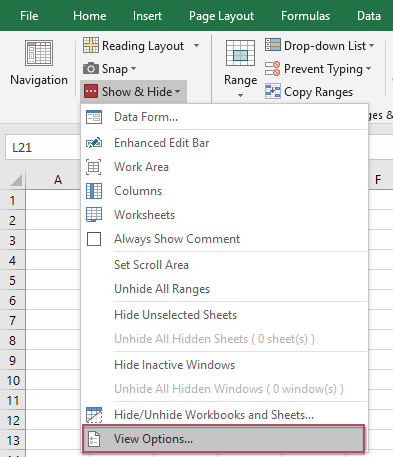
2. Em seguida, na caixa de diálogo Opções de Visualização, desmarque Cabeçalhos de linha e coluna na seção Opções de Janela e clique no botão Aplicar a todas as planilhas, veja a captura de tela:

3. E então os cabeçalhos de linha e coluna em todas as planilhas serão ocultados imediatamente.
Kutools para Excel - Potencialize o Excel com mais de 300 ferramentas essenciais. Aproveite recursos de IA permanentemente gratuitos! Obtenha Agora
Melhores Ferramentas de Produtividade para Office
Impulsione suas habilidades no Excel com Kutools para Excel e experimente uma eficiência incomparável. Kutools para Excel oferece mais de300 recursos avançados para aumentar a produtividade e economizar tempo. Clique aqui para acessar o recurso que você mais precisa...
Office Tab traz interface com abas para o Office e facilita muito seu trabalho
- Habilite edição e leitura por abas no Word, Excel, PowerPoint, Publisher, Access, Visio e Project.
- Abra e crie múltiplos documentos em novas abas de uma mesma janela, em vez de em novas janelas.
- Aumente sua produtividade em50% e economize centenas de cliques todos os dias!
Todos os complementos Kutools. Um instalador
O pacote Kutools for Office reúne complementos para Excel, Word, Outlook & PowerPoint, além do Office Tab Pro, sendo ideal para equipes que trabalham em vários aplicativos do Office.
- Pacote tudo-em-um — complementos para Excel, Word, Outlook & PowerPoint + Office Tab Pro
- Um instalador, uma licença — configuração em minutos (pronto para MSI)
- Trabalhe melhor em conjunto — produtividade otimizada entre os aplicativos do Office
- Avaliação completa por30 dias — sem registro e sem cartão de crédito
- Melhor custo-benefício — economize comparado à compra individual de add-ins